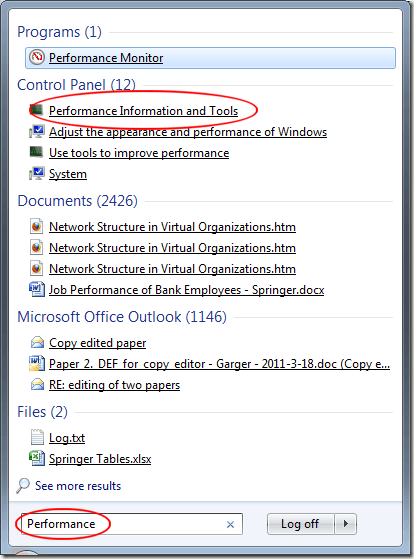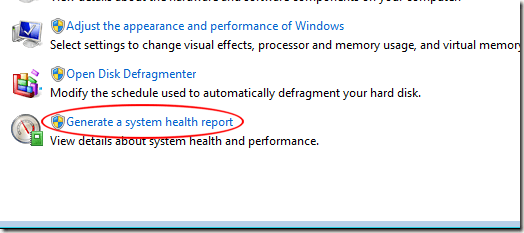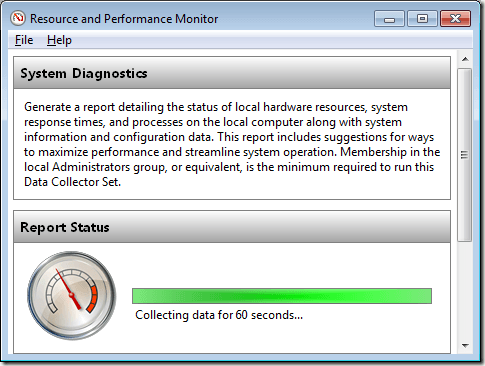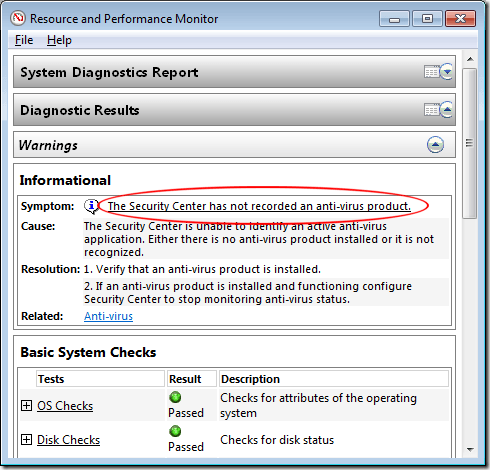Di antara fitur-fitur yang kurang dimanfaatkan dan tidak diketahui oleh Windows 7 adalah Resource and Performance Monitor. Dengan itu, administrator dapat menghasilkan laporan kesehatan sistem yang menunjukkan kegagalan untuk melewati serangkaian diagnostik. Pelajari cara memeriksa kesalahan di Windows 7 menggunakan tes Sumber Daya dan Kinerja yang ada.
Selain itu, alat hebat lainnya adalah Keandalan Monitor di Windows. Ini akan memberi Anda lebih banyak informasi tentang kesalahan yang muncul di log Peristiwa Anda. Perhatikan bahwa di Windows 10, tidak ada lagi opsi untuk menjalankan laporan kesehatan sistem. Sebagai gantinya, buka Windows Defender Security Center dan klik Kinerja Perangkat & amp; Kesehatan.
Menghasilkan Laporan Kesehatan Sistem di Windows 7
Windows 7 dikirimkan dengan berbagai dukungan, bantuan, dan fitur diagnostik untuk membantu Anda menjaga PC Anda berjalan dengan lancar dan bebas dari kesalahan. Namun, beberapa kesalahan tidak mudah diperbaiki dan memerlukan lebih banyak informasi komprehensif tentang komputer Anda untuk menyesuaikannya. Monitor Sumber Daya dan Kinerja dibuat hanya untuk tujuan itu.
Saat Anda mengalami masalah dalam mengatasi sumber kesalahan pada Windows 7, Sumber Daya dan Monitor Kinerja memberikan informasi rinci tentang CPU, memori, jaringan Anda koneksi, dan berbagai sistem lain di PC Anda. Laporan yang dihasilkan oleh aplikasi diatur oleh sistem yang memungkinkan Anda untuk menelusuri laporan dengan mudah.
Selain itu, laporan menghasilkan hanya dalam 60 detik dan menempatkan peringatan dan informasi paling penting tentang apa yang ditemukan di atas daftar. Laporan ini bahkan menunjukkan hasil Pemeriksaan Sistem Dasar yang menunjukkan di mana PC Anda lolos dan gagal pada tes diagnostik dasar.
Ketika PC Anda bertingkah aneh dan sumber perilaku tidak jelas, Sumber Daya dan Kinerja Monitor adalah aplikasi yang digunakan oleh banyak administrator untuk mencari sumber kesalahan.
Menghasilkan Laporan Sistem Kesehatan di Windows 7
Untuk membuat laporan kesehatan, Anda harus masuk ke Windows 7 menggunakan akun yang memiliki hak administratif. Kemudian, klik pada menu Mulaidan ketik Kinerjake dalam kotak Program Pencarian dan File. Di bawah hasil Control Panel, klik tautan yang berlabel Informasi dan Alat Kinerja.
Anda seharusnya sekarang melihat Informasi dan Alat Kinerjadi jendela Semua Item Panel Kontrol. Di panel kiri jendela, klik tautan yang berjudul Alat Lanjutan. Di jendela Alat Lanjutan, klik tautan di bagian bawah yang berlabel Buat Laporan Kesehatan Sistem.
Segera, Resource and Performance Monitorakan memulai pemindaian PC Anda selama 60 detik dan mulai membuat laporan.
Setelah selesai, aplikasi akan menampilkan laporan Anda. Perhatikan bahwa temuan terpenting dari laporan ditampilkan di bagian atas jendela. Dalam contoh kami, gejala yang berjudul Pusat Keamanan Tidak Mencatat Produk Anti-Virusditemukan. Aplikasi lebih lanjut menunjukkan Penyebabdari gejala, dua kemungkinan Resolusi, dan tautan ke Terkaitinformasi.
Di luar cakupan artikel ini untuk mengeksplorasi setiap bagian dari laporan karena cukup panjang dan komprehensif. Namun, jika Anda gulir ke bawah Anda akan melihat kategori yang terkait dengan aspek lain dari PC Anda seperti:
Komponen Windows 7 yang tidak dikenal, Resource and Performance Monitor dapat menghasilkan laporan kesehatan sistem PC Anda dan membantu Anda mendiagnosis dan memecahkan masalah kesalahan komputer. Selesai dalam waktu hanya 60 detik, laporan ini sangat berharga bagi do-it-yourselfer yang telah menjelajahi metode konvensional untuk memperbaiki kesalahan.